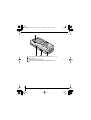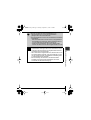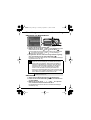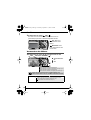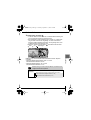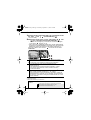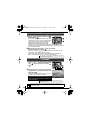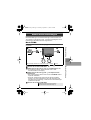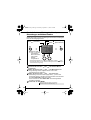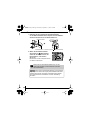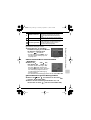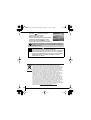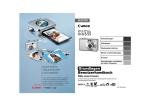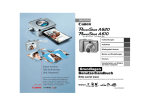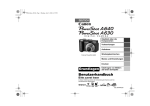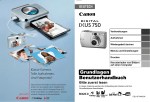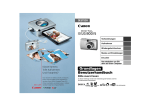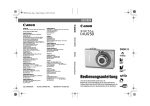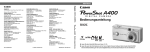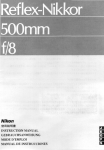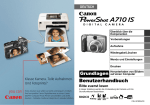Download IXUSi7_GRUNDLAGEN_DE
Transcript
Cov-Basic.FM Page 1 Monday, September 11, 2006 4:28 PM DEUTSCH Überblick über die Komponenten Vorbereitungen Aufnahme Wiedergabe/Löschen Menüs und Einstellungen Drucken Grundlagen Übertragen von Bildern auf einen Computer Benutzerhandbuch Bitte zuerst lesen In dieser Anleitung werden die Vorbereitung der Kamera und ihre Grundfunktionen beschrieben. CEL-SG1KA230 Cov-Basic.FM Page 2 Monday, September 11, 2006 4:28 PM Ablauf und Anleitungen Folgende Anleitungen sind erhältlich. Ziehen Sie diese entsprechend des nachstehenden Ablaufs zu Rate. Informationen über im Lieferumfang enthaltenes und getrennt zu erwerbendes Zubehör Systemübersicht Sicherheitsvorkehrungen Stellen Sie vor der Inbetriebnahme der Kamera sicher, dass Sie die im Folgenden beschriebenen Sicherheitsvorkehrungen gelesen und verstanden haben, um Verletzungen, Verbrennungen oder elektrische Schläge bei Ihnen und anderen zu vermeiden. Lesen Sie außerdem die im Handbuch Erweitertes Benutzerhandbuch aufgeführten Sicherheitsvorkehrungen. Überblick über die Komponenten Warnhinweise Vorbereitungen • Einsetzen und aufladen des Akkus • Einsetzen der Speicherkarte • Festlegen von Datum, Uhrzeit und Sprache Benutzerhandbuch – Grundlagen (dieses Handbuch) • Bitte zuerst lesen Aufnahme Wiedergabe/Löschen Menüs und Einstellungen Sicherheitsvorkehrungen im Umgang mit der Kamera, Verweise auf verschiedene Aufnahme- und Wiedergabefunktionen Erweitertes Benutzerhandbuch Drucken Benutzerhandbuch für den Direktdruck • Installieren der Software • Übertragen von Bildern auf einen Computer • Verwenden der Software Benutzerhandbuch – Grundlagen (dieses Handbuch) Softwareanleitung Anzeigen der Handbücher im PDF-Format Wenn Sie die Handbücher im PDF-Format anzeigen möchten, muss Adobe Reader oder Adobe Acrobat Reader auf Ihrem Computer installiert sein. Wenn diese Software nicht auf Ihrem Computer installiert ist, können Sie sie von der folgenden Website herunterladen: http://www.adobe.com/products/acrobat/readstep2.html • Lösen Sie den Blitz nicht in unmittelbarer Augennähe von Menschen oder Tieren aus. • Bewahren Sie die Geräte für Kinder und Kleinkinder unzugänglich auf. • Lassen Sie die Kamera nicht fallen, und schützen Sie sie vor Stößen oder Schlägen. Berühren Sie den Blitz der Kamera nicht, wenn diese beschädigt wurde. • Beenden Sie die Nutzung der Kamera sofort, wenn Rauch oder schädliche Dämpfe auftreten. • Berühren Sie das Netzkabel niemals mit nassen oder feuchten Händen. • Verwenden Sie nur empfohlene Akkus/Batterien und Zubehörteile. • Das Akkuladegerät und der Kompakt-Netzadapter wurden ausschließlich für die Verwendung mit Ihrer Kamera entwickelt. Verwenden Sie sie nicht mit anderen Produkten oder Akkus/Batterien. Vorsichtsmaßnahmen • Setzen Sie sich nicht, während sich die Kamera in einer Gesäßtasche befindet, da dies zu Störungen der Kamera oder einer Beschädigung des LCD-Monitors führen kann. Hinweise für Deutschland Batterien und Akkumulatoren gehören nicht in den Hausmüll! Im Interesse des Umweltschutzes sind Sie nach der aktuellen Batterieverordnung als Endverbraucher verpflichtet, alte und gebrauchte Batterien und Akkumulatoren zurückzugeben. Sie können die gebrauchten Batterien an allen GRS-Sammelstellen an Ihrem Standort oder überall dort abgeben, wo Batterien der betreffenden Art verkauft werden. Die Batterien werden unentgeltlich für den Verbraucher zurückgenommen. GEDRUCKT IN DER EU © 2006 CANON INC. BasicGuide_E.FM Page 1 Monday, September 11, 2006 4:30 PM 7 Überblick über die Komponenten Vorderansicht Überblick über die Komponenten Befestigen der Handschlaufe* Handschlaufenhalterung Lautsprecher AF-Hilfslicht (Erweitertes Benutzerhandbuch S. 24) Lampe zur Rote Augen Red. (Erweitertes Benutzerhandbuch S. 32) Selbstauslöser-Lampe (S. 18) Blitz (S. 16) Mikrofon (Erweitertes Benutzerhandbuch S. 40, 80) Objektiv * Wenn Sie die Kamera an der Handschlaufe tragen, achten Sie darauf, dass Sie mit der Kamerahand keine unbedachten Bewegungen machen, bei denen die Kamera gegen andere Objekte stoßen oder anderweitig Schaden nehmen könnte. 1 BasicGuide_E.FM Page 2 Monday, September 11, 2006 4:30 PM Rückansicht LCD-Monitor (Erweitertes Benutzerhandbuch S. 12, 14) Stativhalterung Anschluss der Kamerastation Speicherkarten-Steckplatz/Akkufachabdeckung (S. 10) 2 BasicGuide_E.FM Page 3 Monday, September 11, 2006 4:30 PM Bedienelemente Überblick über die Komponenten Modus-Schalter (S. 12, 13) ON/OFF (Taste) (S. 12) Auslöser (S. 12) (Print/Share) Taste (S. 23, 30, Erweitertes Benutzerhandbuch S. 37) Kontrollleuchte (S. 7) FUNC./SET Taste (Funktion/Einstellen) (S. 21, Erweitertes Benutzerhandbuch S. 22) Taste MENU (S. 22, Erweitertes Benutzerhandbuch S. 23) (Makro)/ Taste (S. 17) (Aufnahme: Tele/Wiedergabe: Vergrößern)/ Taste (S. 16, Erweitertes Benutzerhandbuch S. 67) Taste (Blitz)/ (S. 16) (Aufnahme: Weitwinkel)/ (Einzelbild löschen)/Taste (S. 16, 20) 3 BasicGuide_E.FM Page 4 Monday, September 11, 2006 4:30 PM Kamerastation Folgende Aktionen können ausgeführt werden, wenn sich die Kamera in der Kamerastation befindet: • Akku laden (Kompakt-Netzadapter CA-DC20/CA-DC20E erforderlich) • Wiedergeben und löschen • An ein Fernsehgerät anschließen und wiedergeben • An einen Drucker anschließen und drucken • An einen Computer anschließen und übertragen DIGITAL-Anschluss (S. 28) DC IN-Anschluss (Netzanschluss) (S. 9) A/V OUT Anschluss (Audio/Video-Ausgang) (Erweitertes Benutzerhandbuch S. 97) Anschlussabdeckung (S. 9) Kameraanschluss Ladeanzeige (S. 9) Fernbedienungssensor (S. 7) 4 Sie können die Kamera mit der Infrarot-Fernbedienung (S. 6) oder über die Kameratasten bedienen. BasicGuide_E.FM Page 5 Monday, September 11, 2006 4:30 PM • Bringen Sie stets die Anschlussabdeckung am Kameraanschluss an, wenn die Kamerastation getragen oder nicht verwendet wird. • Die Kamerastation ist unten mit rutschfesten Gummifüßen ausgestattet. - Die Gummifüße sind mit einer dünnen, orangefarbenen Kunststoffschicht überzogen. Ziehen Sie diese Schicht vor dem Gebrauch der Kamera vorsichtig ab. - Sollten Schmutzpartikel an den Gummifüßen haften, wischen Sie diese mit einem leicht angefeuchteten Tuch ab. Überblick über die Komponenten • Schalten Sie die Kamera stets aus, bevor Sie sie an die Kamerastation anbringen oder von ihr entnehmen. Durch Anbringen oder Entnehmen bei eingeschalteter Kamera wird diese abrupt ausgeschaltet. • Wenn die Kamera eingeschaltet wird, während sie sich an der Kamerastation befindet, wird sie unabhängig von der mit dem Modus-Schalter ausgewählten Einstellung stets im Wiedergabemodus gestartet. • Bei Verwendung der Kamera an der Kamerastation empfiehlt sich der Kompakt-Netzadapter CA-DC20/ CA-DC20E für die Stromversorgung. 5 BasicGuide_E.FM Page 6 Monday, September 11, 2006 4:30 PM Verwenden der Infrarot-Fernbedienung Einlegen der Batterie Setzen Sie vor Verwendung der Infrarot-Fernbedienung die Lithium-Knopfbatterie (CR2025) ein. Achten Sie besonders darauf, die Lithium-Knopfbatterie außerhalb der Reichweite von Kindern aufzubewahren. Konsultieren Sie sofort einen Arzt, wenn ein Kind eine Batterie verschluckt hat, da korrosive Batterieflüssigkeiten schwere Verletzungen an Magen und Darmwand hervorrufen können. 1. Schieben Sie einen Fingernagel hinein ( ), und drücken Sie in Pfeilrichtung, während Sie einen anderen Fingernagel in ( ) schieben und die Batteriehalterung entfernen. 2. Setzen Sie die Batterie mit dem „+“-Pol nach oben in die Halterung ein, und bringen Sie die Halterung wieder an. Entfernen der Batterie Ziehen Sie die Batterie in Pfeilrichtung aus der Batteriehalterung. Bedienen der Infrarot-Fernbedienung Wenn sich die Kamera an der Kamerastation befindet, können Sie die folgenden Aktionen mithilfe der Infrarot-Fernbedienung ausführen: • Wiedergeben und Löschen • Bilder auf einem angeschlossenen Fernsehgerät wiedergeben • Bilder auf einem angeschlossenen Drucker ausdrucken • Bilder auf einen angeschlossenen Computer übertragen 6 BasicGuide_E.FM Page 7 Monday, September 11, 2006 4:30 PM Fernbedienungssensor Sender Durch Betätigen dieser Taste wird zwischen der Übertragung auf einen Computer und der Wiedergabe auf dem LCDMonitor hin- und hergewechselt. Mit jedem Tastendruck wird der Anzeigemodus (Standard – Detail – Aus) geändert. Mit Ausnahme der oben genannten Aktionen werden mit den Tasten der Fernbedienung die gleichen Funktionen wie mit den entsprechenden Tasten auf der Kamera ausgeführt. Funktionen, für die zwei Tasten gleichzeitig zu betätigen sind, können hingegen ausschließlich mit der Kamera ausgeführt werden. Kontrollleuchte Die Kontrollleuchte der Kamera leuchtet oder blinkt bei folgenden Bedingungen. Überblick über die Komponenten Die für die Verwendung der Infrarot-Fernbedienung geeignete Entfernung verringert sich unter den folgenden Umständen: • Wenn sich die Fernbedienung nicht direkt vor dem Fernbedienungssensor, sondern seitlich versetzt befindet • Wenn der Fernbedienungssensor starkem Lichteinfall ausgesetzt ist • Wenn die Batterie der Infrarot-Fernbedienung nicht voll ist • Bei Verwendung im Freien Führen Sie bei leuchtender grüner Kontrollleuchte keine der folgenden Aktionen aus, da dadurch Bilddaten beschädigt werden könnten. • Kamera schütteln oder Stößen aussetzen • Kamera ausschalten oder die Abdeckung für Speicherkarte und Akku/Batterie öffnen Grün: Blinkt grün: Orange: Blinkt orange: Aufnahmebereit/An Computer angeschlossen/ Display aus (Erweitertes Benutzerhandbuch S. 26) Kamera wird gestartet/Aufnahme wird aufgezeichnet/gelesen/gelöscht/übertragen (bei bestehender Verbindung mit einem Computer) Aufnahmebereit (Blitz ein) Aufnahmebereit (Verwacklungswarnung) *Kamera gibt einen Signalton aus, wenn die Fokussierung Probleme bereitet. 7 BasicGuide_E.FM Page 8 Monday, September 11, 2006 4:30 PM Vorbereitungen 1. Einlegen des Akkus 1. Schieben Sie die Abdeckung des SpeicherkartenSteckplatzes/Akkufachs zur Seite, und öffnen Sie sie ( , ). 2. Schieben Sie die Akkuverriegelung in Pfeilrichtung ( ), richten Sie das Symbol auf dem Akku und das Symbol in der Abdeckung des Speicherkarten-Steckplatzes/Akkufachs aufeinander aus, und setzen Sie den Akku ein, bis er einrastet ( ). Um den Akku herauszunehmen, drücken und halten Sie die Akkuverriegelung in Richtung des Pfeils ( ), während Sie den Akku herausziehen. Akkuverriegelung Symbol 3. Schließen Sie die Abdeckung des SpeicherkartenSteckplatzes/Akkufachs. 2. Aufladen des Akkus Laden Sie in den folgenden Fällen den Akku vor dem Gebrauch auf: • Der Akku wird zum ersten Mal verwendet. • Die Meldung „Wechseln Sie den Akku“ erscheint. 8 BasicGuide_E.FM Page 9 Monday, September 11, 2006 4:30 PM 1. Schließen Sie den Netzstecker des Kompakt-Netzadapters an den DC IN-Anschluss der Kamerastation an. Vergewissern Sie sich, dass das Symbol auf dem Stecker nach oben weist und auf das Symbol auf der Kamerastation ausgerichtet ist. 2. (Für CA-DC20) Ziehen Sie den Netzstecker des Kompakt-Netzadapters ( ), und schließen Sie diesen an eine Steckdose an ( ). (Für CA-DC20E) Stecken Sie das Netzkabel ein, und schließen Sie das andere Ende an die Netzsteckdose an. CA-DC20 CA-DC20E Vorbereitungen 3. Entfernen Sie die Anschlussabdeckung von der Kamerastation. 4. Setzen Sie die Kamera fest in die Kamerastation. • Schalten Sie die Kamera nicht ein. • Während des Ladevorgangs leuchtet die Ladekontrollleuchte orange. Wenn der Akku aufgeladen ist, wechselt die Farbe auf grün. Der Ladevorgang dauert ca. 1 Stunde und 30 Minuten. • Nehmen Sie nach Abschluss des Ladevorgangs die Kamera so bald wie möglich aus der Kamerastation. Ladeanzeige Zum Schutz des Akkus und zur Verlängerung der Lebensdauer sollte er nicht länger als 24 Stunden ohne Unterbrechung geladen werden. Informationen finden Sie im Erweiterten Benutzerhandbuch: Umgang Î Weitere mit dem Akku (S. 115). Î Siehe Kamerastation (S. 4). 9 BasicGuide_E.FM Page 10 Monday, September 11, 2006 4:30 PM 3. Einsetzen der Speicherkarte 1. Schieben Sie die Abdeckung des SpeicherkartenSteckplatzes zur Seite, und öffnen Sie sie. 2. Setzen Sie die Speicherkarte ein, sodass sie einrastet. 3. Schließen Sie die Abdeckung des SpeicherkartenSteckplatzes/Akkufachs. Vorderseite Vergewissern Sie sich vor dem Einsetzen, dass die Speicherkarte richtig ausgerichtet ist. Wenn Sie sie versehentlich falsch herum einsetzen, könnte dies zu Fehlfunktionen oder zur Nichterkennung der Speicherkarte führen. Î Weitere Informationen finden Sie im Erweiterten Benutzerhandbuch: Umgang mit der Speicherkarte (S. 117). Î Weitere Informationen finden Sie im Erweiterten Benutzerhandbuch: Formatieren von Speicherkarten (S. 29). Herausnehmen der Speicherkarte Drücken Sie mit einem Finger auf die Speicherkarte, bis Sie ein Klicken hören, und lassen Sie die Karte dann los. Diese Kamera unterstützt SD Speicherkarten, SDHC Speicherkarten und MultiMediaCards. Diese Kartentypen werden in diesem Handbuch einheitlich als Speicherkarten bezeichnet. 10 BasicGuide_E.FM Page 11 Monday, September 11, 2006 4:30 PM Einstellungen vor der ersten Verwendung Einstellen von Datum/Uhrzeit • In die Kamera ist ein Lithium-Akku eingebaut, der zum Speichern von Einstellungen wie Datum/Uhrzeit dient. Dieser Akku wird geladen, während der Hauptakku in der Kamera eingesetzt ist. Legen Sie nach dem Kauf der Kamera den Hauptakku ungefähr vier Stunden in die Kamera ein, um so den Lithium-Akku zu laden. Hierfür muss die Kamera nicht eingeschaltet sein. • Die Datums-/Uhrzeiteinstellungen gehen bei entferntem Hauptakku nach ungefähr drei Wochen verloren. Stellen Sie in diesem Fall Datum und Uhrzeit neu ein. Vorbereitungen 1. Drücken Sie die Taste ON/OFF ( ). 2. Wählen Sie mit der Taste oder einen Eintrag aus, und ändern Sie mit der Taste oder seinen Wert ( ). Zum Einstellen der Sommerzeitoption wählen Sie das Symbol , und drücken die Taste oder , um die jeweiligen Einstellungen vorzunehmen. 3. Vergewissern Sie sich, dass die richtige Uhrzeit angezeigt wird, und drücken Sie die Taste FUNC./SET ( ). Das Datum und die Uhrzeit können auch im Menü Einstellungen eingestellt werden (S. 22). Î Weitere Informationen finden Sie im Erweiterten Benutzerhandbuch: Einstellen der Zeitzone (S. 20). Einstellen der Sprache 1. Stellen Sie den Modus-Schalter auf (Wiedergabe). 2. Halten Sie die Taste FUNC./SET gedrückt, und drücken Sie die Taste MENU. 3. Wählen Sie mit der Taste , , oder eine Sprache aus, und drücken Sie die Taste FUNC./SET. Die Anzeigesprache können Sie auch im Menü Einstellungen einstellen (S. 22). 11 BasicGuide_E.FM Page 12 Monday, September 11, 2006 4:30 PM Aufnahme 1. Drücken Sie die Taste ON/OFF. Taste ON/OFF Der Startton erklingt, und das Startbild wird auf dem LCD-Monitor angezeigt. • Drücken Sie die Taste ON/OFF erneut, um die Kamera auszuschalten. • Um zu der Einstellung zu wechseln, mit der alle Töne stumm geschaltet werden (ausgenommen der Warnton), halten Sie die Taste MENU gedrückt, während Sie die Taste ON/OFF drücken. Î Weitere Informationen finden Sie im Erweiterten Benutzerhandbuch: Verwenden des LCD-Monitors (S. 12). Î Weitere Informationen finden Sie im Erweiterten Benutzerhandbuch: Stromsparfunktion (S. 19). Î Weitere Informationen finden Sie im Erweiterten Benutzerhandbuch: Menü Einstellungen (S. 26). Î Weitere Informationen finden Sie im Erweiterten Benutzerhandbuch: Meine Kamera (S. 28). 2. Stellen Sie den Aufnahmemodus (Automatikmodus) ein. 1. Stellen Sie den Modus-Schalter auf die Position (Aufnahme) ( ). 2. Drücken Sie die Taste FUNC./SET ( ), und wählen Sie mit der Taste oder ( ) die Einstellung (Auto). 3. Drücken Sie die Taste FUNC./ SET ( ). 3. Richten Sie die Kamera auf das Motiv. 4. Passen Sie die Scharfeinstellung an, und nehmen Sie das Bild auf. 1. Halten Sie den Auslöser angetippt, um scharf zu stellen. Wenn die Kamera fokussiert ist, Kontrollleuchte ertönen zwei Signaltöne, und die Kontrollleuchte leuchtet grün (orange wenn der Blitz auslöst). Zusätzlich wird auf dem LCDMonitor auf dem Teil des Bildes, auf den fokussiert wird, ein grüner AF-Rahmen angezeigt. 12 BasicGuide_E.FM Page 13 Monday, September 11, 2006 4:30 PM 2. Drücken Sie den Auslöser vollständig herunter, um ein Bild aufzunehmen. Das Verschlussgeräusch Kann bei vertikal gehaltener Kamera als Auslöser verwendet werden. ertönt, und das Bild wird (Weitere Informationen finden Sie im gespeichert. Während das Erweiterten Benutzerhandbuch: Bild auf der Speicherkarte Aufnahmen im Hochformat (Hochform.Ausl.) (S. 37)). aufgezeichnet wird, blinkt die Kontrollleuchte grün. Î Siehe Kontrollleuchte (S. 7). über die verschiedenen Aufnahmemethoden Î Informationen finden Sie im Erweiterten Benutzerhandbuch. Überprüfen des Bildes unmittelbar nach der Aufnahme Aufnahme Unmittelbar nach einer Aufnahme wird das Bild zwei Sekunden lang im LCD-Monitor angezeigt. Mit den folgenden Vorgehensweisen können Sie Bilder unabhängig von der eingestellten Anzeigedauer anzeigen lassen: • Gedrückthalten des Auslösers nach der Aufnahme • Drücken Sie die Taste FUNC./SET, während das Bild auf dem LCD-Monitor angezeigt wird. Zum Beenden der Anzeige tippen Sie den Auslöser an. Informationen finden Sie im Erweiterten Î Weitere Benutzerhandbuch: Rückblick (S. 24). Î Siehe Löschen (S. 20). Auswählen eines Aufnahmemodus 1. Stellen Sie den Modus-Schalter auf (Aufnahme) oder (Film) ( ). 2. Drücken Sie die Taste FUNC./ SET ( ), und wählen Sie mit der Taste oder ( ) den Aufnahmemodus. Für einen Szenemodus (S. 14) wählen Sie (Standardeinstellung), und drücken Sie die Taste MENU zur Auswahl des gewünschten Modus. 3. Drücken Sie die Taste FUNC./SET ( ). 13 BasicGuide_E.FM Page 14 Monday, September 11, 2006 4:30 PM Aufnahmemodi Standbilder Automatikmodus Einstellungen werden von der Kamera automatisch ausgewählt. manueller Modus In diesem Modus können Sie Einstellungen wie Belichtungskorrektur, Weißabgleich, My Colors oder die ISO-Empfindlichkeit vornehmen. Stitch-Assist. In diesem Modus können Sie einander überlappende Aufnahmen machen, die anschließend auf dem Computer zu einem Panoramabild zusammengefügt werden können. Wählen Sie im Menü [ (Aufnahme)] die Option [Stitch-Assist.] aus. Î Weitere Informationen finden Sie im Erweiterten Benutzerhandbuch (S. 4 Porträt Bei Aufnahmen von Personen erzielen Sie damit ein Weichzeichnen. Landschaft Sie können breite, groß angelegte Szenen aufnehmen. Nacht Schnappschuss Verwenden Sie diesen Modus für Schnappschüsse von Personen in der Dämmerung oder bei Nacht, um die Verwacklungsgefahr auch ohne Verwendung eines Stativs zu verringern. Farbton Farbwechsel Verwenden Sie diese Option, um lediglich die auf dem LCD-Monitor angegebene Farbe beizubehalten und alle anderen Farben in schwarzweiß wiederzugeben. Verwenden Sie diese Option, um eine auf dem LCD-Monitor angegebene Farbe durch eine andere zu ersetzen. Î Weitere Informationen finden Sie im Î Weitere Informationen finden Sie im Erweiterten Benutzerhandbuch (S. 56) Erweiterten Benutzerhandbuch (S. 58) Szenenmodus Durch Auswahl einer der nachstehenden Aufnahmemodi können Sie Bilder mit den für das jeweilige Motiv optimalen Einstellungen machen. Kinder & Tiere Ermöglicht die Aufnahme sich bewegender Motive, wie Kinder und Tiere, sodass Sie keine Gelegenheit zu einer Aufnahme verpassen. Laub Gibt Motive mit Bäumen und Blättern, wie z. B. junge Triebe, Herbstlaub oder Blüten, in lebendigen Farben wieder. 14 Innenaufnahme Verhindert ein Verwackeln und gibt die Farben des Motivs bei Aufnahmen bei Leuchtstoffröhrenlicht oder Kunstlicht originalgetreu wieder. Schnee Ermöglicht Aufnahmen ohne Blaustich und verhindert, dass Personen vor einem verschneiten Hintergrund zu dunkel wiedergegeben werden. BasicGuide_E.FM Page 15 Monday, September 11, 2006 4:30 PM Strand Verhindert, dass Personen zu dunkel wiedergegeben werden, wenn nahe gelegene Wasser- oder Sandflächen das Sonnenlicht reflektieren. Feuerwerk Gibt Feuerwerk am Himmel scharf und mit optimaler Belichtung wieder. Aquarium Wählt die optimalen Werte für ISO-Empfindlichkeit, Weißabgleich und Farbbalance, um Fische und andere Motive in einem Innen-Aquarium aufzunehmen. Unterwasser Geeignet für Aufnahmen mit dem Allwettergehäuse AW-DC40 (separat erhältlich). In diesem Modus werden durch einen optimalen Weißabgleich die Blautöne reduziert und Bilder in natürlichen Farbtönen aufgenommen. Filme Filme Aufnahme Nimmt einen Film auf, wenn der Auslöser gedrückt wird. Es stehen folgende Modi zur Auswahl: [ Standard], [ Schnelle Bildfolge] für Sportszenen und schnelle Bewegungen, [ Kleine Datei] zum Versenden per E-Mail, [ Farbton] zur Aufnahme in Schwarzweiß mit Ausnahme der ausgewählten Farbe und [ Farbwechsel] zum Austauschen einer Farbe gegen eine andere Farbe. Î Weitere Informationen finden Sie im Erweiterten Benutzerhandbuch (S. 38) • Im Modus wird eine lange Verschlusszeit verwendet. Verwenden Sie ein Stativ, damit die Bilder nicht verwackeln. • In den Modi , , , , , oder kann sich die ISO-Empfindlichkeit erhöhen und Bildrauschen verursachen. • Im Modus sollte die Entfernung zum Motiv mindestens 1 Meter betragen. • Setzen Sie die Kamera für Unterwasseraufnahmen in das Allwettergehäuse AW-DC40 (separat erhältlich) ein. • Für Aufnahmen in Skigebieten oder an Stränden wird das Allwettergehäuse AW-DC40 empfohlen. 15 BasicGuide_E.FM Page 16 Monday, September 11, 2006 4:30 PM Der Zoom 1. Drücken Sie die Taste oder . Der Zoom kann auf einen Wert zwischen 38 und 90 mm (Brennweite) äquivalent zu Kleinbild eingestellt werden. Tele: Dient zum Heranzoomen eines Motivs. Weitwinkel: Dient zum Herauszoomen aus einem Motiv. Verwenden des Blitzes 1. Drücken Sie die Taste oder ( ) und wechseln Sie mit zwischen den Modi ( ). Automatikmodus An Aus Weitere Informationen finden Sie im Erweiterten Benutzerhandbuch: Funktion zur Reduzierung roter Augen (S. 32). Weitere Informationen finden Sie im Erweiterten Î Benutzerhandbuch: Einstellen der Langzeitsynchronisierung (S. 32) Î Wenn die Verwacklungswarnung angezeigt wird, sollten Sie ein Stativ oder ein anderes Hilfsmittel benutzen. Im Modus (Auto) kann die Option nicht eingestellt werden. Î Weitere Informationen finden Sie im Erweiterten Benutzerhandbuch: In den Aufnahmemodi verfügbare Funktionen (S. 138). Î Siehe Auswählen eines Aufnahmemodus (S. 13). 16 BasicGuide_E.FM Page 17 Monday, September 11, 2006 4:30 PM Nahaufnahmen 1. Drücken Sie die Taste . • In diesem Modus werden Blumen und andere kleine Motive groß und aus geringer Entfernung aufgenommen. • Die zulässigen Aufnahmeentfernungen werden ca. 2 Sekunden lang auf dem LCD-Monitor angezeigt. Auf dem LCD-Monitor erscheint zudem dieselbe Information, die angezeigt wird, wenn im Makromodus herangezoomt wird. Abbrechen: Drücken Sie die Taste und wählen Sie die Taste oder , um anzuzeigen. Aufnahme Bildbereich je nach Mindestaufnahmeabstand zwischen Objektiv und Motiv • Maximale Weitwinkeleinstellung: 284 × 210 mm Mindestaufnahmeabstand: 30 cm • Maximale Teleeinstellung: 43 × 32 mm Mindestaufnahmeabstand: 10 cm Die Belichtung ist bei Einsatz des Blitzes im Makromodus möglicherweise nicht optimal. In einigen Aufnahmemodi steht diese Einstellung nicht zur Verfügung. Î Weitere Informationen finden Sie im Erweiterten Benutzerhandbuch: In den Aufnahmemodi verfügbare Funktionen (S. 138). Î Siehe Auswählen eines Aufnahmemodus (S. 13). 17 BasicGuide_E.FM Page 18 Monday, September 11, 2006 4:30 PM Der Selbstauslöser 1. Drücken Sie die Taste FUNC./SET ( der Taste oder ), und wählen Sie mit * (Auslösemodus) ( ). *Standardeinstellung 2. Wählen Sie mit der Taste ( oder die Option , ) aus, und drücken Sie die Taste FUNC./SET ( ). oder • Sie können die Verzögerung und Anzahl der Aufnahmen festlegen mit der Option festlegen (S. 19). • Wenn der Auslöser vollständig gedrückt wird, wird der Selbstauslöser ausgelöst und die Selbstauslöser-Lampe blinkt (wenn die Rote-AugenReduzierung aktiviert ist, bleibt sie für die letzten 2 Sekunden an). Abbrechen: Wählen Sie in Schritt 2 , und drücken Sie die Taste FUNC./SET. 10 Sec. Selbstauslöser: Nimmt 10 Sekunden, nachdem der Auslöser gedrückt wurde, auf. • 2 Sekunden vor der Auslösung verkürzen sich die Intervalle der Selbstauslöser-Lampe und des Selbstauslösertons*1. 2 Sec. Selbstauslöser: Nimmt 2 Sekunden, nachdem der Auslöser gedrückt wurde, auf. • Der Selbstauslöserton ertönt in kürzeren Abständen*1, sobald der Auslöser gedrückt wurde, und der Verschluss wird nach 2 Sekunden aktiviert. Custom Timer: Sie können die Verzögerungszeit (0 – 10*2, 15, 20, 30 Sek.) und die Anzahl der Aufnahmen (1 – 10*3) ändern. • Wenn [Vorlauf] auf 2 oder mehr Sekunden eingestellt ist, erklingt der Selbstauslöserton 2 Sekunden vor dem Auslösen. Wenn [Aufnahmen] auf mehr als 1 eingestellt ist, erklingt der Selbstauslöserton nur vor der ersten Aufnahme. *1 Der Ablauf hängt auch von den Einstellungen unter Meine Kamera ab Erweitertes Benutzerhandbuch S. 98). *2 Standardeinstellung *3 Die Standardeinstellung ist 3 Aufnahmen. Der Selbstauslöser kann nicht in jedem Aufnahmemodus verwendet werden. Weitere Informationen finden Sie im Erweiterten Benutzerhandbuch: Î In den Aufnahmemodi verfügbare Funktionen (S. 138). 18 Î Siehe Auswählen eines Aufnahmemodus (S. 13). BasicGuide_E.FM Page 19 Monday, September 11, 2006 4:30 PM Ändern der Verzögerung und der Anzahl der Aufnahmen ( ) 1. Wählen Sie im Menü FUNC. die Option aus, und drücken Sie die Taste MENU. Î Siehe Menüs und Einstellungen (S. 21). 2. Drücken Sie oder , um [Vorlauf] oder [Aufnahmen] auszuwählen, ändern Sie die Einstellung mit oder , und drücken Sie die Taste FUNC./SET. Aufnahme Wenn die Option [Aufnahmen] auf 2 oder mehr Aufnahmen gesetzt ist, gilt Folgendes: • Für Belichtung und Weißabgleich werden die für die erste Aufnahme gewählten Einstellungen verwendet. • Wird der Blitz verwendet, verlängert sich das Intervall zwischen den Aufnahmen, da der Blitz aufgeladen werden muss. • Das Intervall zwischen den Aufnahmen wird länger, wenn die Kapazität des integrierten Speichers der Kamera erschöpft ist. • Die Aufnahme wird automatisch beendet, wenn die Speicherkarte voll ist. 19 BasicGuide_E.FM Page 20 Monday, September 11, 2006 4:30 PM Wiedergabe 1. Stellen Sie den Modus-Schalter auf (Wiedergabe) ( ). Das zuletzt wiedergegebene Bild wird angezeigt (Wiedergabe fortsetzen). Wenn zusätzliche Bilder aufgenommen wurden, nachdem die Bilder im Wiedergabemodus angezeigt wurden, wird stattdessen das zuletzt aufgenommene Bild angezeigt. Wenn die Speicherkarte gewechselt wurde oder Bilder auf der Speicherkarte mit einem Computer bearbeitet wurden, erscheint das neueste Bild auf der Speicherkarte. 2. Blättern Sie mit den Tasten das Sie anzeigen möchten ( und ). zum Bild, Drücken Sie die Taste , um zum vorherigen Bild zu wechseln, oder die Taste , um zum nächsten Bild zu wechseln. Wenn Sie die Taste gedrückt halten, erfolgt der Bildwechsel schneller, die Bilder werden dabei jedoch nicht in voller Schärfe angezeigt. über die verschiedenen Wiedergabemethoden finden Sie Î Informationen im Erweiterten Benutzerhandbuch. Löschen 1. Wählen Sie im Wiedergabemodus mit der Taste aus ( ( ). oder ein zu löschendes Bild ), und drücken Sie die Taste 2. Vergewissern Sie sich, dass [Löschen] ausgewählt ist, und drücken Sie die Taste FUNC./SET ( ). Wählen Sie die Option [Abbrechen] aus, wenn Sie die Bilder doch nicht löschen möchten. Beachten Sie, dass einmal gelöschte Bilder nicht mehr wiederhergestellt werden können. Gehen Sie daher beim Löschen von Bildern sehr vorsichtig vor. Informationen finden Sie im Erweiterten Benutzerhandbuch: Î Weitere Bilder löschen (S. 89). 20 Wenn Sie die Kamera in die Kamerastation einsetzen, können Sie Bilder auf der Kamera mit der Infrarot-Fernbedienung wiedergeben oder löschen (S. 6). BasicGuide_E.FM Page 21 Monday, September 11, 2006 4:30 PM Menüs und Einstellungen Die Einstellungen für die Aufnahme- oder Wiedergabemodi oder Kameraeinstellungen wie Druckeinstellungen, Datum/Uhrzeit und Töne werden in den Menüs FUNC., Aufnahme, Wiedergabe, Druck, Einstellungen oder Meine Kamera vorgenommen. Menü FUNC. In diesem Menü werden viele der gängigen Aufnahmefunktionen eingestellt. Wiedergabe/Löschen Dieses Beispiel bezieht sich auf das Menü FUNC. im Modus (Auto). Menüs und Einstellungen Stellen Sie den Modus-Schalter auf oder . Drücken Sie die Taste FUNC./SET. Wählen Sie mit der Taste oder eine Menüoption aus. • Einige Einträge stehen möglicherweise nicht in allen Aufnahmemodi zur Verfügung. Wählen Sie mit der Taste oder eine Option für den Menüeintrag. • Bei einigen Optionen können Sie mit der Taste MENU weitere Optionen auswählen. • Nach der Auswahl einer Option können Sie den Auslöser drücken, um sofort aufzunehmen. Nach der Aufnahme wird das Menü erneut angezeigt, und Sie können die Einstellungen problemlos anpassen. Drücken Sie die Taste FUNC./SET. Î Weitere Informationen finden Sie im Erweiterten Benutzerhandbuch: Die Menüübersicht (S. 24). 21 BasicGuide_E.FM Page 22 Monday, September 11, 2006 4:30 PM Menüs Aufnahme, Wiedergabe, Druck, Einstellungen und Meine Kamera Mithilfe dieser Menüs können Einstellungen für Aufnahme, Wiedergabe bzw. Drucken festgelegt werden. Menü (Aufnahme) Menü (Einstellungen) Menü (Meine Kamera) Mit der Taste oder können Sie zwischen Menüs wechseln, wenn dieser Bereich ausgewählt ist. • Dieses Beispiel bezieht sich auf das Aufnahme-Menü im Modus (Auto). • Im Wiedergabe-Modus werden die Menüs Wiedergabe, Druck, Einstellungen und Meine Kamera angezeigt. Drücken Sie die Taste MENU. Verwenden Sie die Taste oder , um zwischen Menüs zu wechseln. Wählen Sie mit der Taste oder eine Menüoption aus. • Einige Einträge stehen möglicherweise nicht in allen Aufnahmemodi zur Verfügung. Wählen Sie mit der Taste oder eine Option aus. • Menüeinträge mit drei Auslassungspunkten (...) können erst ausgewählt werden, nachdem das nächste Menü durch Drücken der Taste FUNC./SET aufgerufen wurde. Durch Drücken der Taste FUNC./SET wird die ausgewählte Einstellung bestätigt. Drücken Sie die Taste MENU. Î Weitere Informationen finden Sie im Erweiterten Benutzerhandbuch: Die Menüübersicht (S. 24). 22 BasicGuide_E.FM Page 23 Monday, September 11, 2006 4:30 PM Drucken Sie können problemlos drucken, indem Sie die Kamera mit einem Kabel an einen Direct Print-kompatiblen Drucker*1 anschließen und einfach an der Kamera oder auf der Infrarot-Fernbedienung die Taste drücken. 1. Setzen Sie die Kamera fest in die Kamerastation. 2. Schließen Sie die Kamera an einen Direct Print- kompatiblen Drucker, und schalten Sie den Drucker ein. Sie können die Kamera auch an ein Fernsehgerät anschließen (Erweitertes Benutzerhandbuch S. 97) und die Bilder zum Druck auf dem Fernseher prüfen. Canon-Drucker Kamera AV-Kabel SELPHY ES-Serie/ Compact Photo Printer (SELPHY CP-Serie)*2 Schnittstellenkabel Kamerastation *1 Da diese Kamera mit einem Standardprotokoll (PictBridge) arbeitet, können Sie sie nicht nur mit Canon-Druckern, sondern auch mit anderen PictBridgekompatiblen Druckern verwenden. *2 Card Photo Printer, wie z. B. CP-10/CP-100/CP-200/CP-300, werden ebenfalls unterstützt. Drucken Tintenstrahldrucker (PIXMASerie/SELPHY DS-Serie) 3. Schalten Sie die Kamera im Wiedergabemodus ein, und vergewissern Sie sich, dass , links im LCD-Monitor angezeigt wird ( oder ). oben • Die Taste leuchtet blau. • Das angezeigte Symbol ist je nach Druckermodell unterschiedlich. • Im Filmmodus wird angezeigt. 23 BasicGuide_E.FM Page 24 Monday, September 11, 2006 4:30 PM 4. Wählen Sie mit der Taste oder ein zu druckendes Bild aus ( ), und drücken Sie die entsprechende Taste auf der Infrarot-Fernbedienung bzw. die Taste an der Kamera ( ). Die Kamerataste gestartet. blinkt blau, und der Druckvorgang wird Weitere Informationen finden Sie im Erweiterten Benutzerhandbuch: Î Festlegen der DPOF-Druckeinstellungen (S. 91). Î Weitere Informationen finden Sie im Benutzerhandbuch für den Direktdruck. Î Weitere Informationen finden Sie im Benutzerhandbuch zu Ihrem Drucker. Î Siehe Verwenden der Infrarot-Fernbedienung (S. 6). 24 BasicGuide_E.FM Page 25 Monday, September 11, 2006 4:30 PM Übertragen von Bildern auf einen Computer Mit folgenden Methoden können Sie die mit der Kamera aufgenommenen Bilder auf einen Computer übertragen. Abhängig von der verwendeten Betriebssystemversion sind einige Methoden möglicherweise nicht verfügbar. Lesen Sie zuvor den Abschnitt Systemanforderungen (S. 26). Verbindung zwischen Kamera und Computer Über den Computer Über die Kamera Über den Computer Windows 98 Second Edition (SE) z z – Windows Me z z Windows 2000 z z – – Windows XP z z z z z z Download-Methode Betriebssystem Nicht installieren Mac OS X Systemanforderungen des Computers •Benutzerhandbuch – Grundlagen (S. 26) •Softwareanleitung Anschließen der Kamera •Benutzerhandbuch – an einen Computer Grundlagen (S. 28) Übertragen von Bildern auf einen Computer •Benutzerhandbuch – Grundlagen (S. 29–30) •Softwareanleitung Übertragen von Bildern auf einen Computer Installieren Mitgelieferte Software •Broschüre Für Benutzer von Windows ® XP und Mac OS X Verwenden eines Speicherkartenlesegeräts Mit allen voranstehend aufgeführten Betriebssystemen kann ein Speicherkartenlesegerät verwendet werden. Weitere Informationen finden Sie in der Softwareanleitung. 25 BasicGuide_E.FM Page 26 Monday, September 11, 2006 4:30 PM Systemanforderungen Installieren Sie die Software auf einem Computer, der die nachstehenden Mindestvoraussetzungen erfüllt. Windows Betriebssystem Windows 98 Second Edition (SE) Windows Me Windows 2000 Service Pack 4 Windows XP (einschließlich Service Pack 1 und Service Pack 2) Computermodell Die oben aufgeführten Betriebssysteme sollten auf Computern mit USB-Schnittstellen vorinstalliert sein. CPU Mindestens Pentium 500 MHz-Prozessor RAM Windows 98 SE/Windows Me Windows 2000/Windows XP Schnittstelle USB Freier Speicherplatz • Canon Utilities - ZoomBrowser EX: - PhotoStitch • TWAIN-Treiber für Kameras von Canon • WIA-Treiber für Kameras von Canon Anzeige 128 MB oder mehr 256 MB oder mehr 200 MB oder mehr 40 MB oder mehr 25 MB oder mehr 25 MB oder mehr 1.024 x 768 Pixel/High Color (16 Bit) oder höher Macintosh Betriebssystem Mac OS X (10.2 – 10.4) Computermodell Die oben aufgeführten Betriebssysteme sollten auf Computern mit USB-Schnittstellen vorinstalliert sein. CPU PowerPC G3/G4/G5 oder Intel-Prozessor* RAM mindestens 256 MB Schnittstelle USB Freier Speicherplatz • Canon Utilities - ImageBrowser - PhotoStitch Anzeige 1.024 x 768 Pixel/32.000 Farben oder besser 200 MB oder mehr 40 MB oder mehr * EOS Utility (Software für Kameras der EOS DIGITAL-Serie) wird nur bei PowerPC unterstützt 26 BasicGuide_E.FM Page 27 Monday, September 11, 2006 4:30 PM Vorbereiten für das Übertragen von Bildern Installieren Sie die Software, bevor Sie die Kamera an den Computer anschließen. Für die Vorbereitungen erforderlich: 1. Installieren Sie die Software. 1. Legen Sie die CD-ROM Canon Digital Camera Solution Disk in das CD-ROM-Laufwerk des Computers ein. Doppelklicken Sie im CDROM-Fenster auf das Symbol [Canon Digital Camera Installer] . Klicken Sie im Installationsbildschirm auf [Installieren]. 2. Klicken Sie auf [Einfache Installation]. Wählen Sie den Installationstyp [Einfache Installation] aus, und klicken Sie auf [Weiter]. Übertragen von Bildern auf einen Computer • Kamera und Computer • Kamerastation (Infrarot-Fernbedienung) • CD-ROM Canon Digital Camera Solution Disk (im Lieferumfang der Kamera enthalten) • Mit der Kamera geliefertes Schnittstellenkabel Fahren Sie mit der Installation fort, und überprüfen Sie dabei die Installationseinstellungen. 3. Nach Abschluss der Installation werden die Schaltflächen [Fertigstellen] oder [Neu starten] angezeigt. Klicken Sie darauf. Klicken Sie abschließend auf [Beenden]. 4. Wenn wieder der Desktop angezeigt wird, nehmen Sie die CD-ROM Canon Digital Camera Solution Disk aus dem CD-ROM-Laufwerk. 27 BasicGuide_E.FM Page 28 Monday, September 11, 2006 4:30 PM 2. Schließen Sie die Kamera an einen Computer an. 1. Schließen Sie das mitgelieferte Schnittstellenkabel an die USB-Schnittstelle des Computers und den DIGITALAnschluss der Kamera an die Kamerastation an. USB-Schnittstelle Schnittstellenkabel DIGITAL-Anschluss Schnittstellenkabel 2. Stellen Sie den Modus-Schalter der Kamera auf (Wiedergabe), setzen Sie die Kamera fest in die Kamerastation, und schalten Sie sie ein. Die Kamera und der Computer können nun Daten austauschen. Ziehen Sie das Schnittstellenkabel immer an den Seiten des Steckers aus dem DIGITAL-Anschluss der Kamerastation. Wenn das Fenster [Digitale Signatur nicht gefunden] angezeigt wird, klicken Sie auf [Ja]. Die Installation des USBTreibers wird auf dem Computer automatisch fertig gestellt, wenn Sie die Kamera anschließen und eine Verbindung herstellen. 28 BasicGuide_E.FM Page 29 Monday, September 11, 2006 4:30 PM Übertragen von Bildern auf einen Computer Nachdem eine Verbindung zwischen der Kamera und dem Computer hergestellt wurde, erscheint ein Fenster, in dem Voreinstellungen vorgenommen werden können. 1. Wählen Sie [Canon CameraWindow], und klicken Sie auf [OK] (nur beim ersten Mal). 2. Übertragen Sie die Bilder. • Übertragen Sie die Bilder mit der Kamera oder dem Computer. • Standardmäßig werden die übertragenen Bilder im Ordner [Eigene Bilder] abgelegt. Übertragen von Bildern mit der Kamera (S. 30). Übertragen von Bildern auf einen Computer Wenn das rechts abgebildete Fenster nicht angezeigt wird, klicken Sie auf das Menü [Start] und wählen [Programme] oder [Alle Programme] und anschließend [Canon Utilities], [CameraWindow], [PowerShot - IXY - IXUS -DV 6] und dann [CameraWindow]. Übertragen von Bildern mit einem Computer. Standardmäßig werden alle Bilder, die noch nicht übertragen wurden, auf den Computer übertragen. Sie können den zu übertragenden Bildtyp und den Zielordner festlegen. Miniaturbilder (verkleinerte Bildversionen) der übertragenen Bilder werden im Hauptfenster von ZoomBrowser EX angezeigt. Standardmäßig werden die übertragenen Bilder anhand ihres Aufnahmedatums in Unterordnern gespeichert. 29 BasicGuide_E.FM Page 30 Monday, September 11, 2006 4:30 PM Übertragen von Bildern auf einen Computer Das folgende Fenster wird angezeigt, wenn eine Verbindung zwischen Kamera und Computer hergestellt wird. Erscheint es nicht, klicken Sie im Dock (die Leiste unten auf dem Desktop) auf das Symbol [Canon CameraWindow]. 1. Übertragen Sie die Bilder. • Übertragen Sie die Bilder mit der Kamera oder dem Computer. • Standardmäßig werden die übertragenen Bilder im Ordner [Bilder] abgelegt. Übertragen von Bildern mit der Kamera (S. 30). Übertragen von Bildern mit einem Computer. Standardmäßig werden alle Bilder, die noch nicht übertragen wurden, auf den Computer übertragen. Sie können den zu übertragenden Bildtyp und den Zielordner festlegen. Miniaturbilder (verkleinerte Bildversionen) der übertragenen Bilder werden im Browserfenster von ImageBrowser angezeigt. Standardmäßig werden die übertragenen Bilder anhand ihres Aufnahmedatums in Unterordnern gespeichert. Übertragen von Bildern mit der Kamera (Direkt Übertragung) Verwenden Sie diese Methode zum Übertragen von Bildern über die Bedienelemente der Kamera. Installieren Sie die mitgelieferte Software, und passen Sie die Computereinstellungen an, bevor Sie diese Methode erstmals anwenden (S. 27). Alle Aufnahmen Neue Aufnahmen 30 Überträgt alle Bilder und speichert sie auf dem Computer. Überträgt nur die Bilder auf den Computer, die zuvor noch nicht übertragen wurden, und speichert sie. BasicGuide_E.FM Page 31 Monday, September 11, 2006 4:30 PM Überträgt nur Aufnahmen mit DPOFEinstellungen und speichert sie auf dem Computer (Erweitertes Benutzerhandbuch, S. 95). Überträgt je nach Auswahl einzelne Bilder Auswahl&Übertragen auf den Computer und speichert sie. Überträgt je nach Auswahl einzelne Bilder auf den Computer und speichert sie. Die PC-Hintergrundbild übertragenen Bilder werden auf dem Computer-Desktop angezeigt. DPOF Aufnahmen Bilder können mit der Infrarot-Fernbedienung (S. 6) oder mit den Kameratasten übertragen werden. Direkt Übertragung im LCD-Monitor der Kamera angezeigt wird. • Die Taste leuchtet blau. • Drücken Sie die Taste MENU, wenn das Menü Direkt Übertragung nicht angezeigt wird. Das Menü Direkt Übertragung Alle Aufnahmen/Neue Aufnahmen/DPOF Aufnahmen 2. Wählen Sie , oder aus, und drücken Sie die Taste . • Die Bilder werden übertragen. Die Taste blinkt während des Übertragungsvorgangs blau. Nachdem der Ladevorgang abgeschlossen ist, wird das Menü Direkt Übertragung wieder angezeigt. • Zum Abbrechen der Übertragung drücken Sie die Taste FUNC./SET. Übertragen von Bildern auf einen Computer 1. Überprüfen Sie, ob das Menü Auswahl&Übertragen/PC-Hintergrundbild 2. Wählen Sie oder , und drücken Sie die Taste (oder die Taste FUNC./SET). 3. Wählen Sie die zu übertragenden Bilder aus, und drücken Sie die Taste (oder die Taste FUNC./SET). 31 BasicGuide_E.FM Page 32 Monday, September 11, 2006 4:30 PM • Die Bilder werden übertragen. Die Taste blinkt während des Übertragungsvorgangs blau. • Bilder können auch in der Übersichtswiedergabe ausgewählt werden (Erweitertes Benutzerhandbuch S. 68). • Drücken Sie die Taste MENU, um zum Menü Direkt Übertragung zurückzukehren. Es können nur JPEGs als PC-Hintergrundbild übertragen werden. Unter Windows werden die Dateien automatisch als BMPs erstellt. Die mit der Taste ausgewählte Option bleibt aktiviert, selbst wenn die Kamera ausgeschaltet wird. Die vorherige Einstellung ist bei der nächsten Anzeige des Menüs Direkt Übertragung wieder aktiv. Wenn als letzte Option [Auswahl&Übertragen] oder [PC-Hintergrundbild] ausgewählt wurde, wird direkt der Bildschirm für die Bildauswahl angezeigt. Nur Europäische Union (und EWR). . Dieses Symbol weist darauf hin, dass dieses Produkt gemäß Richtlinie über Elektro- und Elektronik-Altgeräte (2002/96/EG) und nationalen Gesetzen nicht über den Hausmüll entsorgt werden darf. Dieses Produkt muss bei einer dafür vorgesehenen Sammelstelle abgegeben werden. Dies kann z. B. durch Rückgabe beim Kauf eines ähnlichen Produkts oder durch Abgabe bei einer autorisierten Sammelstelle für die Wiederaufbereitung von Elektro- und Elektronik-Altgeräten geschehen. Der unsachgemäße Umgang mit Altgeräten kann aufgrund potentiell gefährlicher Stoffe, die häufig in Elektro- und Elektronik-Altgeräte enthalten sind, negative Auswirkungen auf die Umwelt und die menschliche Gesundheit haben. Durch die sachgemäße Entsorgung dieses Produkts tragen außerdem Sie zu einer effektiven Nutzung natürlicher Ressourcen bei. Informationen zu Sammelstellen für Altgeräte erhalten Sie bei Ihrer Stadtverwaltung, dem öffentlich-rechtlichen Entsorgungsträger, einer autorisierten Stelle für die Entsorgung von Elektro- und Elektronik-Altgeräten oder Ihrer Müllabfuhr. Weitere Informationen zur Rückgabe und Entsorgung von Elektro- und Elektronik-Altgeräten finden Sie unter www.canon-europe.com/environment. (EWR: Norwegen, Island und Liechtenstein). 32 Cov-Basic.FM Page 2 Monday, September 11, 2006 4:28 PM Ablauf und Anleitungen Folgende Anleitungen sind erhältlich. Ziehen Sie diese entsprechend des nachstehenden Ablaufs zu Rate. Informationen über im Lieferumfang enthaltenes und getrennt zu erwerbendes Zubehör Systemübersicht Sicherheitsvorkehrungen Stellen Sie vor der Inbetriebnahme der Kamera sicher, dass Sie die im Folgenden beschriebenen Sicherheitsvorkehrungen gelesen und verstanden haben, um Verletzungen, Verbrennungen oder elektrische Schläge bei Ihnen und anderen zu vermeiden. Lesen Sie außerdem die im Handbuch Erweitertes Benutzerhandbuch aufgeführten Sicherheitsvorkehrungen. Überblick über die Komponenten Warnhinweise Vorbereitungen • Einsetzen und aufladen des Akkus • Einsetzen der Speicherkarte • Festlegen von Datum, Uhrzeit und Sprache Benutzerhandbuch – Grundlagen (dieses Handbuch) • Bitte zuerst lesen Aufnahme Wiedergabe/Löschen Menüs und Einstellungen Sicherheitsvorkehrungen im Umgang mit der Kamera, Verweise auf verschiedene Aufnahme- und Wiedergabefunktionen Erweitertes Benutzerhandbuch Drucken Benutzerhandbuch für den Direktdruck • Installieren der Software • Übertragen von Bildern auf einen Computer • Verwenden der Software Benutzerhandbuch – Grundlagen (dieses Handbuch) Softwareanleitung Anzeigen der Handbücher im PDF-Format Wenn Sie die Handbücher im PDF-Format anzeigen möchten, muss Adobe Reader oder Adobe Acrobat Reader auf Ihrem Computer installiert sein. Wenn diese Software nicht auf Ihrem Computer installiert ist, können Sie sie von der folgenden Website herunterladen: http://www.adobe.com/products/acrobat/readstep2.html • Lösen Sie den Blitz nicht in unmittelbarer Augennähe von Menschen oder Tieren aus. • Bewahren Sie die Geräte für Kinder und Kleinkinder unzugänglich auf. • Lassen Sie die Kamera nicht fallen, und schützen Sie sie vor Stößen oder Schlägen. Berühren Sie den Blitz der Kamera nicht, wenn diese beschädigt wurde. • Beenden Sie die Nutzung der Kamera sofort, wenn Rauch oder schädliche Dämpfe auftreten. • Berühren Sie das Netzkabel niemals mit nassen oder feuchten Händen. • Verwenden Sie nur empfohlene Akkus/Batterien und Zubehörteile. • Das Akkuladegerät und der Kompakt-Netzadapter wurden ausschließlich für die Verwendung mit Ihrer Kamera entwickelt. Verwenden Sie sie nicht mit anderen Produkten oder Akkus/Batterien. Vorsichtsmaßnahmen • Setzen Sie sich nicht, während sich die Kamera in einer Gesäßtasche befindet, da dies zu Störungen der Kamera oder einer Beschädigung des LCD-Monitors führen kann. Hinweise für Deutschland Batterien und Akkumulatoren gehören nicht in den Hausmüll! Im Interesse des Umweltschutzes sind Sie nach der aktuellen Batterieverordnung als Endverbraucher verpflichtet, alte und gebrauchte Batterien und Akkumulatoren zurückzugeben. Sie können die gebrauchten Batterien an allen GRS-Sammelstellen an Ihrem Standort oder überall dort abgeben, wo Batterien der betreffenden Art verkauft werden. Die Batterien werden unentgeltlich für den Verbraucher zurückgenommen. GEDRUCKT IN DER EU © 2006 CANON INC. Cov-Basic.FM Page 1 Monday, September 11, 2006 4:28 PM DEUTSCH Überblick über die Komponenten Vorbereitungen Aufnahme Wiedergabe/Löschen Menüs und Einstellungen Drucken Grundlagen Übertragen von Bildern auf einen Computer Benutzerhandbuch Bitte zuerst lesen In dieser Anleitung werden die Vorbereitung der Kamera und ihre Grundfunktionen beschrieben. CEL-SG1KA230